电脑没声音了恢复步骤 一键恢复,可以尝试使用系统自带的音频故障排除工具。右键点击右下角的音量图标,选择“故障排除声音问题”。系统会自动检测音频设备并提供解决方案。问题依旧,可以检查音频驱动是否需要更新或重新安装,这是解决此类问题的关键步骤。接下来,以上方法无效,可以尝试恢复系统到之前的一个状态,或者使用一键恢复功能,这样可以将系统恢复到出厂设置。
一、检查音频设置
确认电脑的音频设置是否正确。在控制面板中找到“声音”选项,查看播放设备是否被正确选择,确保音量没有被调到最低或静音状态。使用外部音响或耳机,确保它们连接正常,并且设置为默认播放设备。
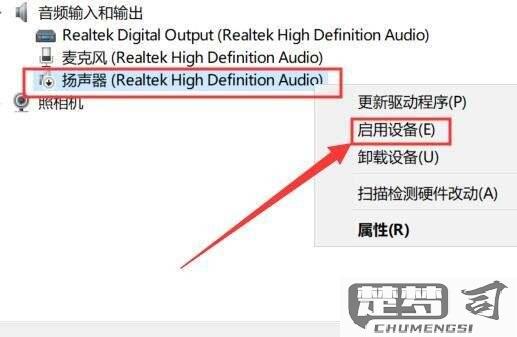
二、更新音频驱动程序
音频设置正确,但仍然没有声音,建议检查音频驱动程序。右键点击“此电脑”,选择“管理”,进入“设备管理器”。找到声音、视频和游戏控制器,查看是否有任何错误标志。有,可以尝试右键更新驱动程序,或访问设备制造商网站下载最新驱动。
三、使用系统恢复或一键恢复
当以上方法无法解决问题时,可以考虑使用系统恢复功能。打开“控制面板”,找到“恢复”,选择“打开系统恢复”,按照向导选择恢复点。需要彻底解决问题,可以使用一键恢复功能,这会将系统恢复到出厂设置,但请备份重要数据。
相关问答FAQs
问:电脑音量调到最大还是没声音,怎么办?
答:这种情况下,可以检查音频输出设备是否正确连接,或者尝试重新插拔耳机或音响。依然无法解决,请查看设备管理器中的音频驱动是否正常,必要时更新或重新安装驱动。
问:如何使用一键恢复功能?
答:一键恢复功能在开机时按特定的快捷键(如F11)进入恢复环境。在恢复界面中,选择“一键恢复”选项,按照提示完成系统恢复。请确保备份重要文件,因为此操作会清除所有数据。
猜你感兴趣:
苹果手机忘记锁屏密码但是有面容
上一篇
腾讯视频vip多少钱一月多少钱
下一篇
